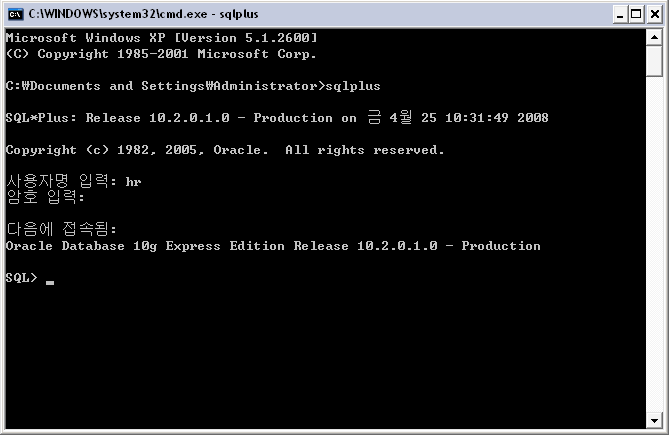'oracle 9i'에 해당되는 글 1건
- 2008.05.14 Oracle 설치하기(9i, 10g)
1. 설치 순서
- 오라클 9i / 10g 설치
- path 등록
- JDK 폴더에 오라클 드라이버 복사
- 도스에서 MYSQL 실행 확인하기
2. 설치 내용
1> 오라클 9i / 10g 설치
오라클 9i 및 10g 모두 실행 파일로 실행 후 설치
2> path 등록
# 사용자 기준은 10g #
예) 9i의 경우 C:\oracle\ora92\bin 같이 oracle 설치 폴더의 bin을 등록
10g의 경우 C:\oraclexe\app\oracle\product\10.2.0\server\BIN 같이
oracle 설치 폴더 아래의 app - oracle - product - 10.2.0 - Server -
BIN 을 등록한다.
이때 JDK가 맨먼처 오도록 해야지만, JDK가 제대루 잡힌다. 만약 오라클
이 앞에 있다면 오라클이 가지고 있는 JRE 1.3이 설정된다.
3> JDK 폴더에 오라클 드라이버 복사
9i는 오라클 설치 폴더\ora92\jdbc\lib\에 ojdbc14.jar가 있고, 10g는
오라클 설치 폴더\app\oracle\product\10.2.0\server\jdbc\lib에
ojdbc14.ja가 있다.
이 파일을 자바 JDK 설치 폴더\jre\lib\ext에 복사한다.
주의 - 10g는 sys 외에 따로 열려있는 아이디가 없다. 처음에 sys로 데이터
베이스 홈에 들어가서 hr의 계정상태를 풀고, (초기는 잠김 상태임)
그 계정에 암호를 설정해서 사용하자. 필 암호 만기 해제.
4> 도스에서 MYSQL 실행 확인하기
도스창을 실행
도스창에서 SQLPLUS를 실행
실행 방법 - 1번 . 도스창에서 SQLPLUS를 실행해서 ID와 패스워드 입력해서
접속
2번 . 도스창에서 SQLPLUS ID/PWD를 입력해서 접속
예 화면)
방법 1
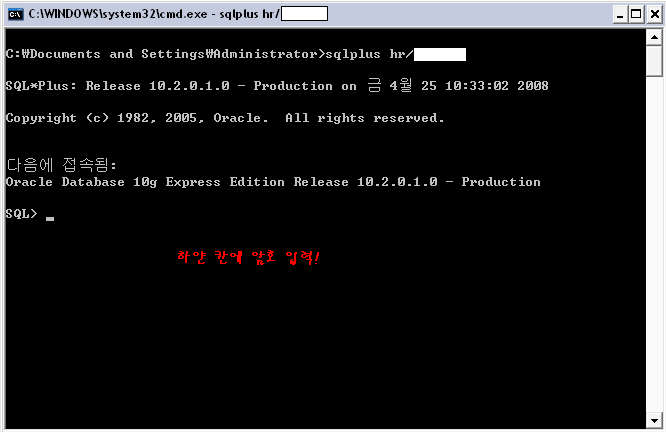
위처럼 접속이 되신다면 설정 완료!
TIP)
select * from tab;
을 하시면 가지고 있는 테이블이 모두 나옵니다!..